Correggi le voci errate di correzione automatica e istruisci correttamente l'iPhone per eseguire l'ortografia
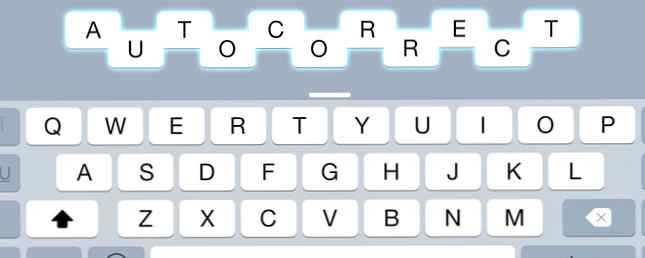
La tua correzione automatica è un pezzo di ducking shiv? Probabilmente è perché il tuo dizionario per iPhone è pieno di correzioni errate e parole che non hanno senso.
Fortunatamente, è possibile ripristinare il vocabolario dell'iPhone e insegnare al dispositivo a scrivere correttamente (e giurare) correttamente. Ecco come!
Nota: Questo articolo presuppone che tu stia utilizzando la tastiera iOS predefinita, piuttosto che qualche stravagante sostituzione di terze parti. iOS 8 ti consente di sostituire il tuo iPhone o la tastiera dell'iPad - Ecco come iOS 8 ti consente di sostituire il tuo iPhone o la tastiera dell'iPad - Ecco come con iOS 8, puoi finalmente cambiare la tastiera del tuo iPhone e hai alcune fantastiche opzioni. Leggi di più
Insegna al tuo iPhone nuove parole
Quando digiti sulla tua tastiera iPhone, iPad o iPod Touch e sbagli una parola, probabilmente vedrai una bolla accanto al tuo errore con una correzione, come questa:

Lo stupore di correzione automatica significa che è sufficiente continuare a digitare, premendo la barra spaziatrice, immettendo o aggiungendo la punteggiatura, per accettare la modifica. Ma questo diventa un problema quando il tuo iPhone inizia a correggere cose che non vuoi correggere.
Sfortunatamente, Apple non ti consente di modificare direttamente il dizionario, ma puoi aggiungere nuove parole utilizzando l'espansione del testo. Testa a Impostazioni> Generali> Tastiere> Collegamenti per aggiungere quante parole vuoi, lasciando il scorciatoia campo vuoto. Le tue nuove aggiunte aderiranno alla maiuscola se aggiunte in minuscolo, ma se aggiungi lettere maiuscole (ad esempio iPod o Apple) queste si rifletteranno nella correzione.
Dovresti insegnare al tuo iPhone a giurare?
Sì, puoi aggiungere volgarità al tuo dizionario qui e sì, questo significa parolacce volontà correzione automatica nella digitazione quotidiana. Ciò potrebbe avere conseguenze disastrose, quindi pensaci bene prima di aggiungere le tue scoppi più blu. Se usi il tuo iPhone per lavoro o invii un'email a nonna, potresti vivere per pentirtene.

Puoi anche aggiungere nuove parole personalizzate aggiungendo la parola ai tuoi contatti (funziona perfettamente per nomi propri e nomi di società) o ignorando i suggerimenti di Correzione automatica toccando il “X” nella casella quando cerca di correggere la tua nuova parola con qualcos'altro.
Nota: Il tuo iPhone non censurerà la parola come nel nostro screenshot; sono solo io che sono educato.
Correggere le correzioni errate
Se accetti accidentalmente una modifica automatica, potresti scoprire che inizia a modificare le parole che non desideri vengano modificate. Uno di questi esempi è la correzione di parole correttamente digitate, come “erano” a “siamo” e “po” a “ma.”
Un modo per aggirare questo è digitare la parola erroneamente corretta, e ignorare la modifica prima che sia stata fatta toccando il “X” nella casella di correzione. Potrebbe essere necessario ripeterlo alcune volte prima che il tuo iPhone interrompa la correzione della parola in questione, ma (credo) che sia riuscito a fermare correttamente il mio iPhone “Tim” a “lattina” (si, davvero) usando questo metodo.

Se accetti automaticamente una modifica per errore, premi una volta backspace e la parola digitata in precedenza apparirà in una bolla. Toccalo e il tuo cambiamento verrà annullato, anche questo potrebbe “insegnare” il tuo iPhone che corregge certe parole è un no-no (anche se non possiamo dirlo con certezza).
Se il tuo dizionario è diventato un incubo ingestibile, potresti sempre ...
Ripristina il tuo dizionario iPhone
Sembra grave, ma in realtà tutto ciò che stai facendo è rimuovere le parole personalizzate e le regole di digitazione che il tuo iPhone ha rilevato da quando hai iniziato ad usarlo. Come il tuo dizionario iPhone è supportato e portato con te Come eseguire il backup del tuo iPhone e iPad Come eseguire il backup del tuo iPhone e iPad Cosa faresti se perdessi il tuo iPhone domani? Devi avere un piano di backup e ti mostreremo come eseguire il backup su iCloud o iTunes. Leggi di più tramite iTunes o iCloud quando cambi dispositivo, potrebbe avere molti anni.
Per questo motivo, questo dovrebbe essere visto come l'ultima risorsa. Per ripristinare il dizionario verso Impostazioni> Generali> Ripristina> Ripristina dizionario tastiera. Sarai avvisato di ciò che stai per fare e dovrai inserire il codice di accesso del tuo iPhone per completare la cancellazione.

Una volta che hai fatto questo, dovrai allenare il tuo iPhone per scrivere correttamente le tue parole preferite. Ricorda tutto ciò che hai imparato sull'accettare correzioni errate prima di finire nella stessa posizione in cui eri prima.
Utilizzare una tastiera di terze parti
In iOS 8, Apple ha finalmente permesso agli sviluppatori di app di sostituire la tastiera iPhone integrata iOS 8 Consente di sostituire il tuo iPhone o la tastiera dell'iPad - Ecco come iOS 8 ti consente di sostituire il tuo iPhone o la tastiera dell'iPad - Ecco come con iOS 8, finalmente puoi cambia la tastiera del tuo iPhone e hai alcune fantastiche opzioni. Leggi di più con alternative di terze parti invece. Queste tastiere non usano il dizionario di Apple e solo la tastiera di Apple può apportare modifiche all'elenco delle parole personalizzate del sistema. Di conseguenza, molte tastiere di terze parti hanno i loro dizionari, che puoi spesso sincronizzare con altri dispositivi (incluso Android).
Nota: Queste tastiere ti richiedono di fornire “accesso completo” alle tue battiture - efficacemente renderli keylogger Non farti vittima dei keylogger: usa questi importanti strumenti Anti-Keylogger Non farti vittima dei keylogger: usa questi importanti strumenti Anti-Keylogger Nei casi di furto d'identità online, i keylogger giocano uno dei ruoli più importanti nel vero atto del furto. Se hai mai avuto un account online rubato da te - se fosse per ... Leggi di più (anche se con buone intenzioni). Mentre le app di questo elenco sono affidabili, dovresti essere cauto nel consentire a qualsiasi vecchia tastiera di accedere a tutto ciò che scrivi.
SwiftKey è una delle nostre tastiere più consigliate per la piattaforma Android, e per una buona ragione. L'app apprende in base alle tue abitudini di digitazione, include un dizionario personalizzato completo e sincronizza anche con la sua versione Android quando accedi.
Swype è un altro pretendente se stai cercando di sostituire la tastiera predefinita con qualcosa di leggermente diverso. Utilizza un metodo di input basato sui gesti (anch'esso presente in SwiftKey) che alcune persone preferiscono naturalmente, in più viene fornito con un dizionario personalizzabile.
Infine, Minuum è un'altra app per tastiera di terze parti, che (come suggerisce il nome) utilizza un approccio deliziosamente minimale all'input del testo. La tastiera è un po 'piccola e discreta, e include un motore predittivo e un dizionario personalizzato che puoi riempire con le tue parole. Buona digitazione!
Hai insegnato al tuo iPhone alcune parole cattive? Forse usi una tastiera di terze parti? Fateci sapere nei commenti qui sotto.
Scopri di più su: tastiera, automazione mobile, correttore ortografico.


